当前有的伙伴使用美图秀秀时,却还不会将障碍物去除,接下来小编就来讲解一下美图秀秀将障碍物去除的方法步骤,相信一定可以帮助到你们。
美图秀秀将障碍物去除的方法步骤

首先我们打开美图秀秀软件,然后在“美图秀秀”中打开一张待处理的照片,点击“美化-消除笔”。
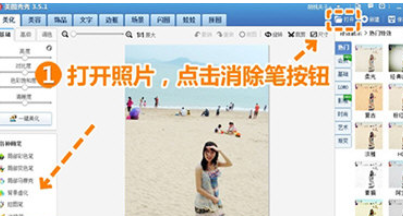
因为近处人物背景单一,所以我们可以设置画笔大小,多次涂抹,就可以消除近处路人。
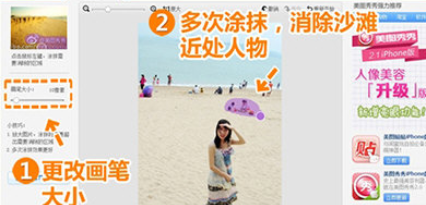
接着我们选择消除黑眼圈中的取色笔选项,选取海边无人处的颜色,设置画笔透明度,逐步消除海边远处的路人。取色笔不仅可以快速消除路人,还能保证背景不变。待路人全部消除后点击“应用”。
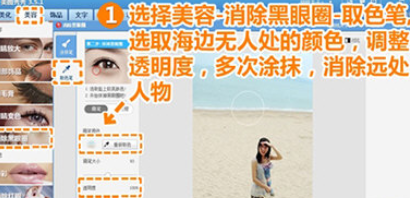
最后我们仍在“美化”菜单下点击“基础”分类,选择透明度为20%的“锐化”特效和100%的“智能绘色”特效,来改善图片整体效果。这样就大功告成啦!
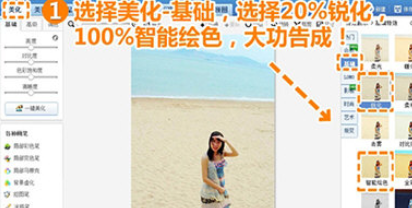
以上就是美图秀秀将障碍物去除的方法步骤,希望大家喜欢。








